
A esmagadora maioria dos usuários de dispositivos que executam o Android estão sentados na Internet via Wi-Fi. Ai, esse recurso nem sempre funciona corretamente - o smartphone ou tablet pode ser costurado enquanto tentam conectar ou usar o Wi-Fi. Abaixo você aprende o que fazer em tais casos.
Problemas com Wi-Fi em dispositivos Android e formas de resolvê-los
O principal problema de problemas com a inclusão de comunicações Wi-Fi em smartphones ou tablets ocorre devido a problemas de software. Um mau funcionamento do hardware é possível, mas é bastante raro. Considere os métodos de resolução de falhas.Método 1: Reiniciar o dispositivo
Como muitos outros, à primeira vista, o problema com Wi-Fi pode ser causado por uma falha aleatória no software, que pode ser corrigida pela reinicialização usual. Em 90% dos casos, isso ajudará. Se não - vá mais longe.
Método 2: Alterar tempo e data
Às vezes, a falha do Wi-Fi pode ser causada por configurações de tempo e data reconhecidas incorretamente. Alterá-los para o Tópico - isso é feito em tal método.
- Vá para as configurações".
- Procure o item "Data e hora" - como regra, ele está localizado entre as configurações gerais.

Digite esta guia.
- Uma vez lá, a primeira coisa a desconectar a data e a hora do ajuste automático, se estiver ativo.
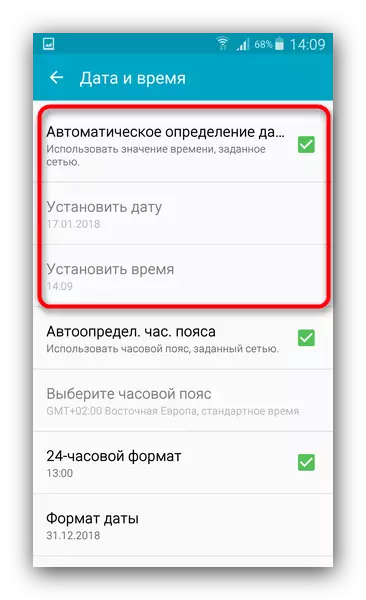
Em seguida, defina os indicadores atuais clicando nos itens relevantes.
- Tente se conectar a Wi-Fi. Se o problema foi concluído nisso - a conexão ocorrerá sem falhas.
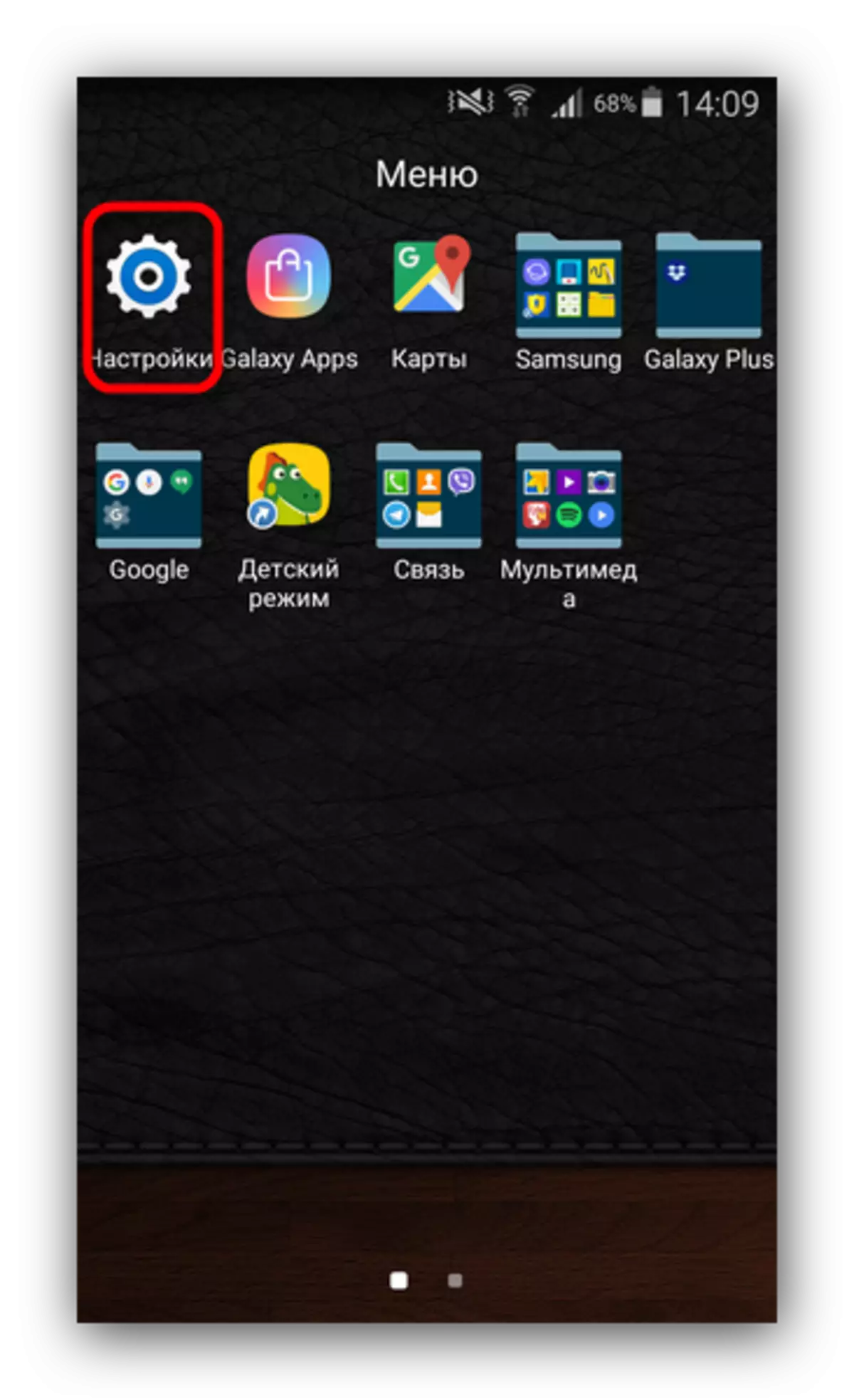
Método 3: Atualização de senha
Uma causa mais comum de solução de problemas é alterar a senha da rede Wi-Fi que o smartphone ou tablet não puderam reconhecer. Neste caso, tente fazer o seguinte.
- Faça login para "Configurações", mas desta vez siga o grupo Conexões de rede, onde você encontra "Wi-Fi".

Vá a este item.
- Selecione a rede a que conectada e clique nela.
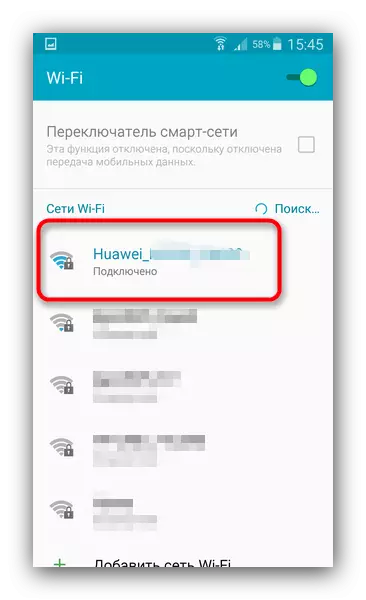
Na janela pop-up, clique em "Esqueça" ou "Excluir".
- Referência a esta rede, desta vez introduzindo a senha atualizada.
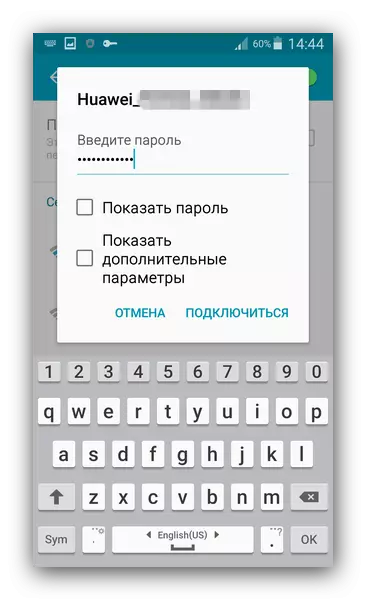
O problema deve eliminar.
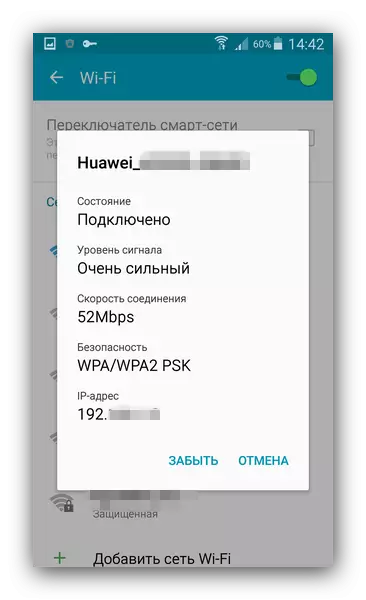
Se essas ações acabaram de ser ineficazes? Vá para o próximo caminho.
Método 4: refletindo o roteador
Uma das freqüentes causas de problemas com Wi-Fi no telefone ou tablet são configurações incorretas do roteador: tipo não suportado de proteção ou protocolo de comunicação, canal incorreto ou problemas no reconhecimento do identificador SSID. Um exemplo do ajuste correto do roteador pode aprender no material abaixo.Leia mais: O que fazer se o telefone no Android não puder se conectar ao Wi-Fi
Não será supérfluo com esses artigos.
Veja também:
Configurando o roteador
Programas para Distribuição Wi-Fi de um laptop
Correu wi-fi de um laptop
Método 5: Remoção de infecção viral
Muitas vezes, a causa de uma variedade de problemas no Android pode ser infecção viral. Se, além de problemas com Wi-Fi, outros sintomas são observados (de repente surgindo publicidade em lugares inesperados, o dispositivo "vive sua própria vida", desaparece ou o oposto aparece aplicações desconhecidas) - é muito provável que você se torne um vítima de malware.
Para lidar com esta desgraça é muito simples - instale o antivírus e digitalize o sistema para "feridas" digitais. Como regra, a maioria das soluções livres pode reconhecer e remover a infecção.
Método 6: reset de fábrica
Pode ser que o usuário instalado a raiz, tenha acesso à partição do sistema e estragado algo nos arquivos do sistema. Ou mencionado anteriormente, o vírus infligiu difícil para o dano corrigido ao sistema. Nesse caso, é necessário usar "artilharia pesada" - redefinir para as configurações de fábrica. A maioria dos problemas do programa restaura o status de fábrica corrigirá, no entanto, você provavelmente perderá os dados armazenados na unidade doméstica.Método 7: Piscando
Problemas do Wi-Fi podem ser causados por problemas mais sérios no sistema que não corrigirão as configurações de fábrica. Problema especialmente semelhante é característico do firmware personalizado (terceiro). O fato é que muitas vezes o driver do módulo Wi-Fi é proprietário, e o fabricante não produz seu código-fonte, portanto substitutos são instalados em firmware personalizado, que nem sempre são viáveis em um dispositivo específico.
Além disso, o problema pode ocorrer no firmware oficial quando a próxima atualização contiver um código de problema. E no primeiro, e no segundo caso, a melhor saída estará piscando no dispositivo.
Método 8: Visita ao Centro de Serviços
A causa rara e desagradável de problemas são defeitos no próprio módulo de comunicação. Esse alinhamento é mais provável no caso de nenhum dos métodos acima ajudou a resolver o problema. Talvez você tenha uma amostra defeituosa ou o dispositivo tenha dano ao impacto ou entre em contato com a água. De uma maneira ou de outra, sem uma viagem aos especialistas não faz.
Observamos todas as maneiras possíveis para corrigir o problema com o Wi-Fi funciona no dispositivo executando o Android. Esperamos que eles vão ajudá-lo.
